Windows10系统之家 - 安全纯净无插件系统之家win10专业版下载安装
时间:2018-03-10 10:39:43 来源:Windows10之家 作者:hua2017
有时候,为了保护隐私或是重要的资料,我们需要将电脑中的一部分文件隐藏起来,当需要查看这些隐藏文件的时候再将它们还原。这些行为,老司机是轻车熟路了,而小生肉就有些犯忌了,下面,小编就来跟大家解说显示系统隐藏文件的操作步骤。
怎么显示系统隐藏文件
首先打开开始菜单,点击控制面板。
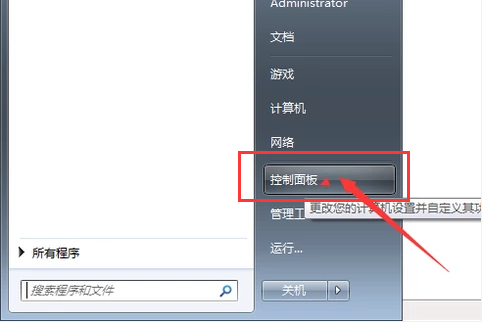
找到“文件夹选项”并点击打开。
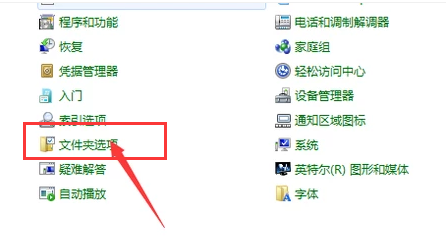
打开文件夹选项后,点击:查看,
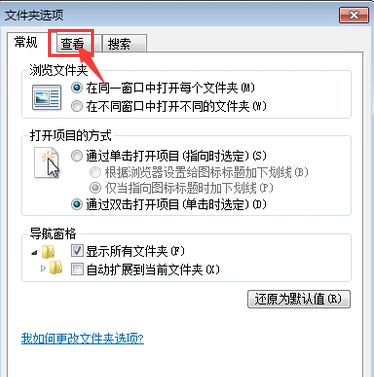
勾选显示隐藏的文件。
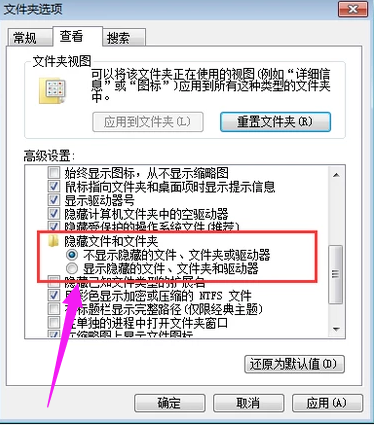
以上就是显示系统隐藏文件的操作流程。
相关文章
热门教程
热门系统下载
热门资讯





























